隨著社會發展迅速,很多公司都來不及更換操作系統,結果導致公司內有XP系統,有win7,win10等不同版本的操作系統,下面我來介紹一下win10用戶連接XP共享打印機
1、首先先把支持win10的打印機驅動在電腦上安裝一遍,然後左下角開始菜單---右鍵----控制面板----查看設備和打印機
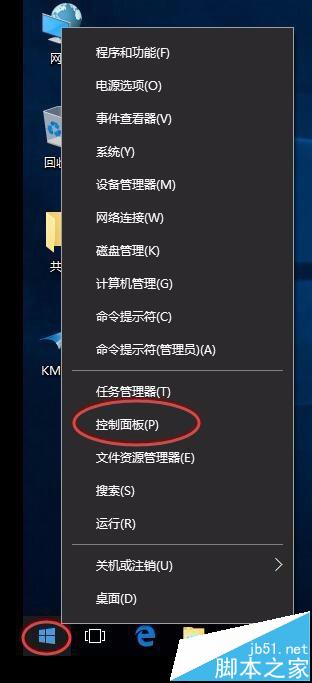
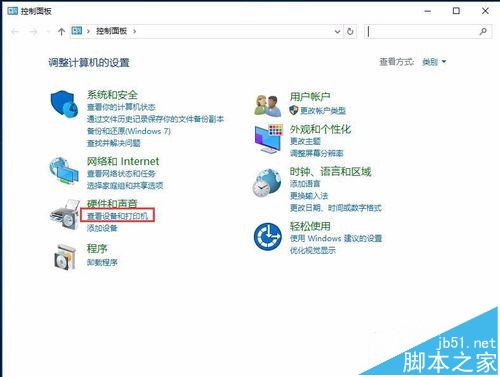
2、選擇“添加打印機”
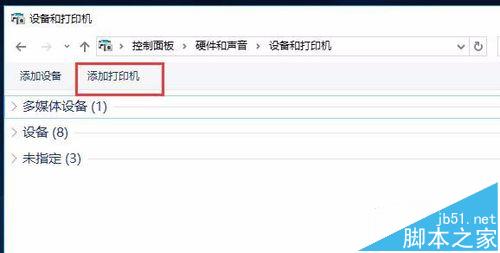
3、選擇“我所需要的打印機未列出”
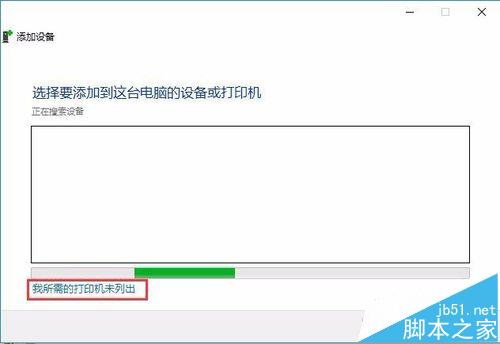
4、選擇“通過手動設置添加本地打印機或網絡打印機”然後“下一步”
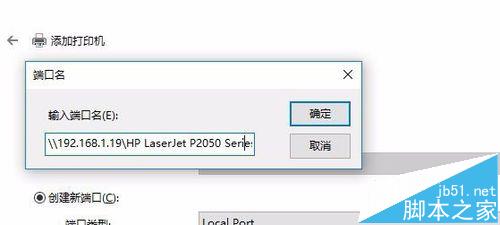
5、選擇“創建端口”選中“Local Port”點擊“下一步”
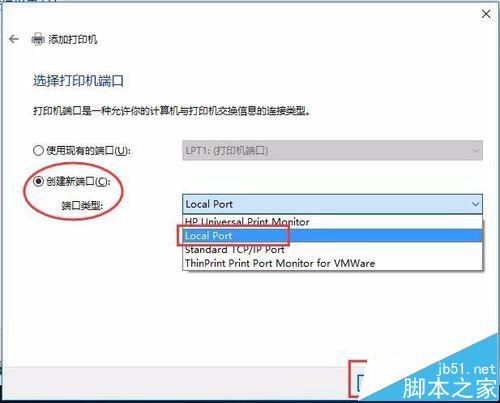
6、輸入共享打印機的IP地址,例如:\\192.168.1.XXX\共享打印機名(打印機名有分大小寫和空格,千萬不要輸錯或者遺漏)
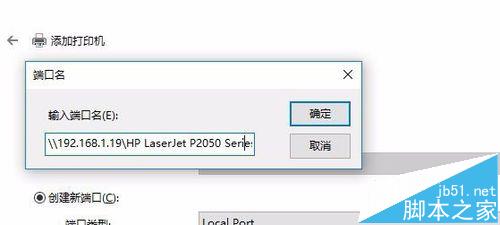
7、根據自己的打印機品牌,找到打印機型號,然後點下一步即可。(注意:第一步安裝了支持win10的打印機驅動,所以在這裡能找到與打印機型號相符合的驅動程序,沒有安裝過驅動,裡面有可能不會顯示打印機驅動)
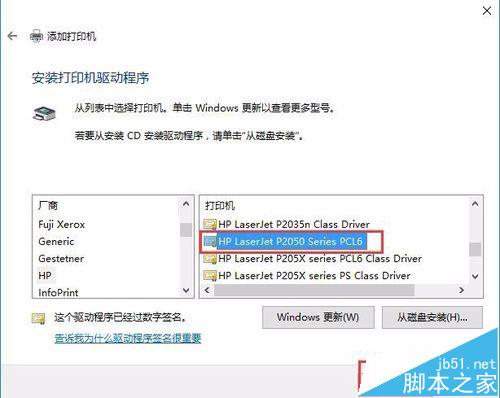
8、後面的工作就很簡單了,按照圖片顯示點擊即可,在這裡就不說明了,因為沒什麼技術含量了,共享打印機安裝完成了,打印一張測試頁查看是否連接成功
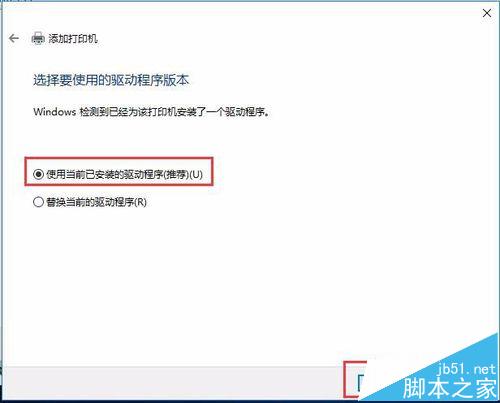
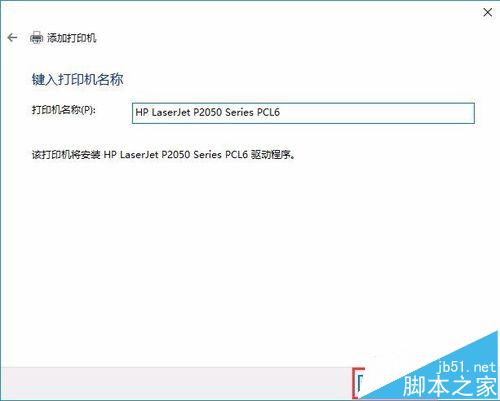
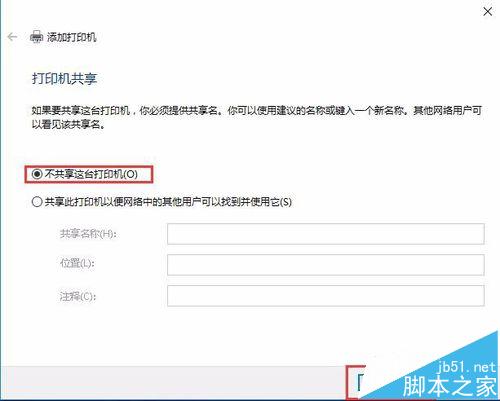
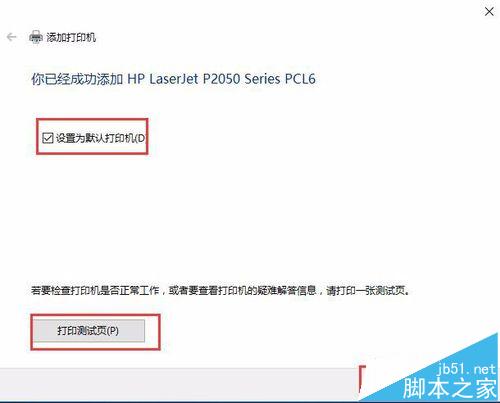
注意事項:要確定打印機驅動是否支持win10,如果不支持win10系統,可以到打印機官網查詢win10系統的打印機驅動。
相關推薦:
Win10找不到打印機掃描操作該怎麼辦?
win10預覽版10041局域網怎麼連接共享打印機?
Win10怎麼設置打印機共享?打印機共享圖文教程